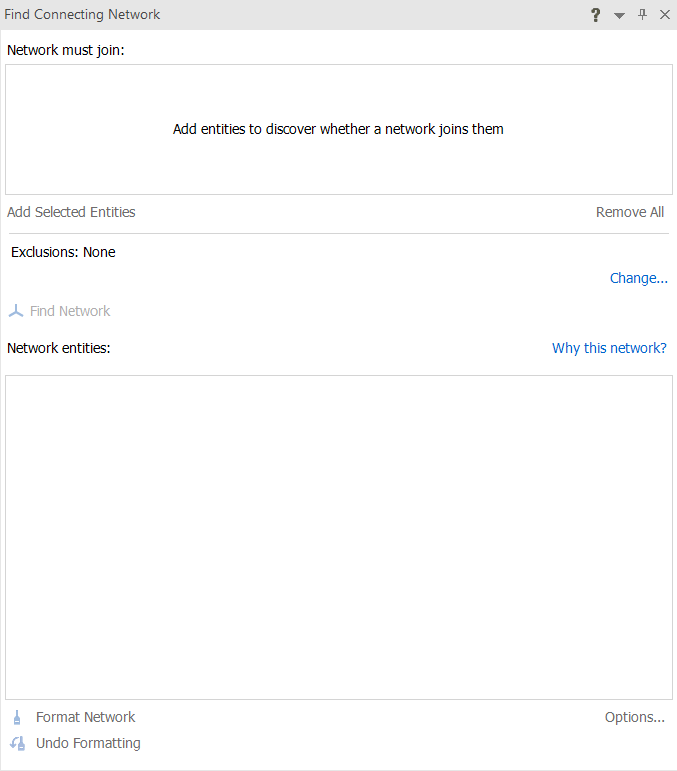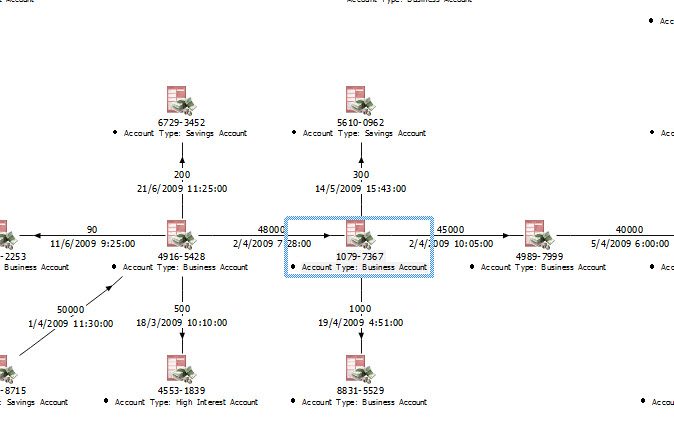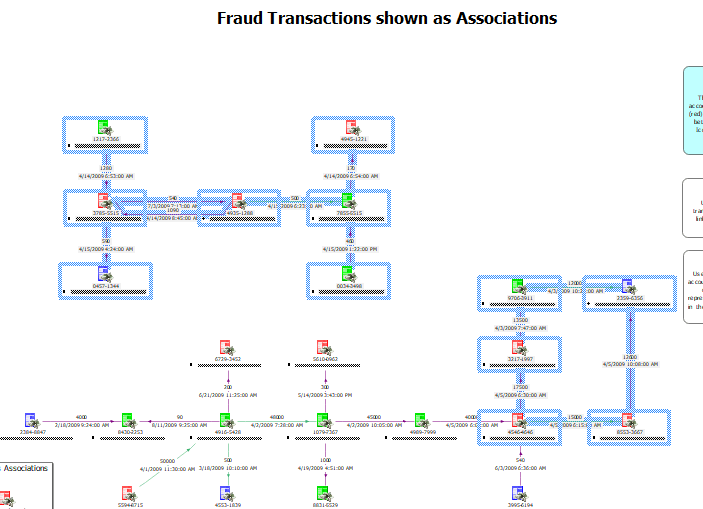คำสั่ง Find Path ในโปรแกรม i2
คำสั่ง Find Path ในโปรแกรม i2 เป็นการค้นหาว่า ระหว่างรายการ 2 รายการที่เราเลือกมีการเชื่อมต่อกันอย่างไร มีคนกลางบ้างหรือไม่

Searching for paths between two items คือการค้นหาเส้นทางการเชื่อมต่อระหว่าง 2 รายการ โดยการใช้คำสั่ง Find Path เป็นการค้นหา ว่าในชาร์ตของเราที่เราเลือก 2 รายการ นั้น มีการเชื่อมต่ออย่างไรบ้าง
โดยปกติแล้ว หากเราใช้คำสั่งดังกล่าวแล้วโปรแกรมพบว่า รายการสองรายการที่เราเลือกนั้นมีการเชื่อมต่อกัน โปรแกรมจะโชว์เส้นทางการเชื่อมต่อให้เราทราบ โดยเลือกเส้นทางที่สั้นที่สุด หรือมีจำนวน Link ที่เชื่อมต่อกันสั้นที่สุด และรายการท้้งสองรายการที่เชื่อมต่อกันจะถูกเลือกให้โชว์มาให้เห็นชัดขึ้น(เหมือนตอนที่เราคลิกเลือกเอง จะมีสีฟ้าปรากฏขึ้นว่าถูกเลือก) ในการกำหนดว่า เส้นทางที่เราค้นหาระหว่างสองรายการนั้น เราต้องการค้นหาตามที่เราต้องการอย่างไรนั้น เราต้องคำนึงถึง
- ทิศทางของ link
- การกำหนดค่าเกี่ยวกับ Attribute ว่าเราต้องการกำหนดค่าให้ตรงตาม Attributes ทั้งของ Entity , Link หรือไม่
- การไหลของเวลาว่า ทิศทางไปข้างหน้าหรือข้างหลัง รวมถึงช่องว่างระว่างรายการที่ต่อเนื่องของเส้นทางการเชื่อมต่อ
1.เลือกรายการก่อน
การเลือกรายการคือการเลือกว่าในชาร์ตของเรามีรายการหรือ Entities ตัวไหนบ้างที่หน้าสนใจ และตัวที่เราสนใจน่าจะมีการเชื่อมต่อกันหรือไม่วิธีการค้นหาเส้นทางเริ่มจาก
- เลือกรายการแรกหรือรายการเริ่มต้นที่ต้องการค้นหาเส้นทาง
- เลือกรายการที่สอง ที่เป็นเป้าหมายที่เราต้องการหา (กด Ctrl กรณีเลือกตัวที่ สอง)

ตัวอย่างการกำหนดรายการก่อน จากภาพด้านบนจะเห็นว่า เราเลือก 2 Entity ที่ต้องการหาว่ามีการเชื่อมต่อกันหรือไม่แล้ว เมื่อเลือกเสร็จเรียบร้อยแล้วจึงใช้ คำสั่ง Find Path
2.ใช้คำสั่ง Find Path
- คลิก Analyze tab
- หลังจากนั้นดูในกลุ่ม Find Networks
- คลิก Find Path.
หน้าต่างของ Find Path จะเปิดขึ้นมา

3.หน้าต่าง Find Path Setup
มี tab อยู่ 2 tab คือ
- General tab สามารถระบุกฏเกณฑ์ทั่วไป สำหรับการค้นหาระหว่างสองรายการได้
- Date and Time tab เพื่อการระบุ วันที่เวลา ขณะค้นหาเส้นทาง สามารถกำหนดได้ โดยเลือก
หากต้องการยกเลิกค่าเก่าที่เรากำหนดมาแล้วให้คลิก Reset

4.หากเรายังไม่เลือกรายการ
หากเรายังไม่เลือกรายการในชาร์ต (คือการคลิกตรง Entity เพื่อเลือกให้เป็นแถบสี) หน้าต่าง Find Path Setup จะปรากฏคำสั่งไม่สมบูรณ์ ไม่สามารถเลือกเงื่อนไขต่างๆๆ ได้ และ
- คำสั่ง Ok จะไม่ปรากฏขึ้น แต่จะปรากฏคำสั่ง Close ขึ้นมาแทน
- ในชื่อหน้าต่างจะปรากฏชื่อหน้าต่างอย่างเดียวไม่บอกรายละเอียดมาให้

5.General Tab
หลักการค้นหาเส้นทางทั่วไป ในการใช้งานให้เลือก General tab หากเราดูตรงชื่อของหน้าต่างเราจะเห็นว่าโปรแกรมแจ้งให้ทราบว่าเรากำหลังหาเส้นทางการเชื่อมต่อระหว่างตัวรายการอะไร
ส่วนเงื่อนไขที่เราสามารถกำหนดได้ประกอบด้วย หลักการส่วนมากคล้ายๆๆ กับในขั้นการการเลือกรายการแล้วดูว่ารายการที่เราเลือกนั้นมีการเชื่อมต่อกับรายการไหนบ้าง
- Use link direction เป็นการกำหนดเกี่ยวกับหัวลูกศร (ส่วนมากไม่เคยได้ใช้)
- Reveal Hidden การแสดงหรือไม่แสดงที่ซ่อนค่าไว้
- นอกนั้นเป็นคำสังที่จะให้แสดงผลลัพธ์และค่าอื่น แล้วแต่เราต้องการกำหนดเงื่อนไข

6.Date and time Tab
เป็นการกำหนดเกี่ยวกับห้วงเวลา เช่นการค้นหาให้ไหลไปตามเวลาหรือการย้อนเวลา การกำหนดว่าให้เส้นทางสั้นหรือยาว และอื่นๆๆ แต่ ในความคิดเห็นส่วนตัวแล้วไม่ค่อยได้ใช้
ยกเว้นมีการวิเคราะห์ในรายละเอียดมาก ที่สำคัญคือในขั้นตอนการนำเข้าต้องมีการกำหนดค่าต่างๆๆ อย่างเป็นระบบเพื่อใช้ในคำสั่งนี้โดยเฉพาะ

7.ยกตัวอย่าง
เริ่มจากเราเลือกรายการ 2 รายการเพื่อจะค้นหาเส้นทางว่า ระหว่าง 2 รายการที่ เราสนใจมีการเชื่อมต่อผ่านตัวกลางรายการไหนบ้าง ในภาพด้านล่างคือเราเลือก บัญชี 0962 กับ 6194

หลังจากนั้น ใช้คำสั่ง Find path แต่ไม่กำหนดเงื่อนไขอะไรมากมาย โปรแกรมจะแจ้งว่า พบ 1 ช่องทางและมีเส้นทางประกอบด้วย Link จำนวน 4 Link จะเห็นว่าเมื่อโปรแกรมพบเส้นทางการเชื่อมต่อแล้วจะแสดงเครื่องหมายถูกเลือกขึ้นมาให้เราเห็นเป็นแถบสี เมื่อเป็นเช่นนั้น หมายความว่า เราสามารถจะใช้คำสั่งอื่นๆๆ เพิ่มเติมได้ทันที เช่นการนำไปสร้างเป็นชาร์ตใหม่ หรือการคัดลอก หรือการนำไปวิเคราะห์เชิงลึกเฉพาะรายการที่เราพบ รวมไปถึงการทำหลายๆๆ ครั้งแต่ เปลี่ยนจับคู่กันระหว่าง 2 Entity เมื่อเอาไปสร้างเป็นชาร์ตใหม่ เราจะเห็นการเชื่อมต่อเป็นเครือข่ายตามความต้องการที่เราต้องการวิเคราะห์
บางทีในการวิเคราะห์ หากเราไม่สร้างเป้าหมายหรือประเด็นก่อน มันอาจจะกว้างเกินไป แล้วทำให้เราไม่สามารถโฟกัสในจุดที่หน้าสนใจได้ คำสั่งนี้ เป็นตัวช่วยอย่างมากในการเริ่มต้น เพื่อทราบ หรือเป็นสารตั้งต้นจากคนที่เรามีข้อมูลแล้วในมือ สามารถไล่เพื่อให้คนที่เกี่ยวข้องได้

สรุป
เป็นแค่การอธิบายการใช้งานเบื้องต้น แต่คิดว่าหากเข้าใจและลองศึกษาไปลองดูเงื่อนไขแต่ละเงื่อนไขแล้ว มันเป็นคำสั่งที่ไม่ยากเท่าไร สิ่งที่ยากน่าจะเป็นการหาประเด็นหรือสิ่งที่เราต้องการทราบมากว่า ว่ามีรายการไหนที่น่าสนใจ ส่วนมากใช้ในการวิเคราะห์เส้นทางการเงิน เพื่อดูเส้นทางการเดินของระบบการหมุนเวียนของบัญชีว่ามีการโอนต่อเป็นอย่างไร และสิ่งที่น่าต้องเรียนรู้เพิ่มเติมนอกเหนือจากที่อธิบายคือการใช้หรือการกำหนดเงื่อนไข ในหน้าต่าง Find Path Setup เพื่อให้สามารถใช้งานได้อย่างเหมาะสมหรือออกมาได้ตามความต้องการ ยอมรับว่า หากอธิบายมาก ก็ไม่เข้าใจเท่ากับลงมือและทดสอบความเอง แต่ต้องอยู่ภายใต้เงื่อนไขอย่างที่บอกทุกครั้งคือการกำหนดคุณสมบัติในขั้นตอนการเพิมคุณสมบัติของรายการ ไม่ว่าจะเป็นการเขียนชาร์ตเองหรือการนำเข้า
หากเรากำหนดคุณสมบัติไม่ดีพอ การใช้คำสั่งต่างๆ ในการวิเคราะมันก็จะมีตัวเลือกในการกำหนดเงื่อนไขได้น้อย ตามไปด้วย